Barco MDSC-2242 Mode d'emploi
Vous trouverez ci-dessous de brèves informations sur le MDSC-2242. Cet écran chirurgical de 42 pouces offre une gestion intelligente des câbles, une installation facile et des images détaillées. Il propose de nombreuses options de connectivité, une télécommande incluse, un rétroéclairage LED haute luminosité et un large angle de vision.
PDF
Télécharger
Document
MDSC-2242 Guide de l’utilisateur ENABLING BRIGHT OUTCOMES Barco NV Beneluxpark 21, 8500 Kortrijk, Belgium www.barco.com/en/support www.barco.com Registered office: Barco NV President Kennedypark 35, 8500 Kortrijk, Belgium www.barco.com/en/support www.barco.com Table des matières 1 Bienvenue !............................................................................................................................................................................................................7 1.1 À propos de ce produit......................................................................................................................................................................8 1.2 Contenu de l’emballage ...................................................................................................................................................................8 1.3 À propos de ce guide de l’utilisateur .........................................................................................................................................9 2 Éléments, commandes et connecteurs.......................................................................................................................................... 11 2.1 Vue avant ..............................................................................................................................................................................................12 2.2 Vue arrière ............................................................................................................................................................................................13 2.3 Télécommande ..................................................................................................................................................................................13 2.4 Vue des connecteurs ......................................................................................................................................................................14 2.4.1 MDSC-2242 version LED..........................................................................................................................................14 2.4.2 MDSC-2242 version MNA ........................................................................................................................................15 2.5 Affectations des broches des connecteurs ........................................................................................................................16 2.5.1 DVI-1 connector (DVI-I)..............................................................................................................................................16 2.5.2 Connecteur de sortie DVI (DVI-D)........................................................................................................................17 2.5.3 Connecteur RS232 .......................................................................................................................................................17 2.5.4 Connecteur USB de type A ......................................................................................................................................18 2.5.5 Connecteur DisplayPort .............................................................................................................................................18 2.5.6 Connecteur S-Video et sortie S-Video...............................................................................................................18 3 Installation de l’écran ..................................................................................................................................................................................21 3.1 Installation d’un support VESA..................................................................................................................................................22 3.2 Raccordement des entrées vidéo............................................................................................................................................22 3.2.1 MDSC-2242 version LED..........................................................................................................................................23 3.2.2 MDSC-2242 version MNA ........................................................................................................................................23 3.3 Raccordement des sorties vidéo..............................................................................................................................................24 3.3.1 MDSC-2242 version LED..........................................................................................................................................24 3.3.2 MDSC-2242 version MNA ........................................................................................................................................25 3.4 Nexxis OR.............................................................................................................................................................................................25 3.5 Raccordement de l’alimentation...............................................................................................................................................26 3.6 Égalisation du potentiel .................................................................................................................................................................26 3.6.1 MDSC-2242 version LED..........................................................................................................................................26 3.6.2 MDSC-2242 version MNA ........................................................................................................................................27 4 Fonctionnement quotidien ......................................................................................................................................................................29 4.1 Commutation Marche/Arrêt.........................................................................................................................................................30 4.2 État du témoin DEL d’alimentation..........................................................................................................................................30 4.3 Activation du menu de réglage à l’écran..............................................................................................................................30 4.4 Navigation dans le menu de réglage à l’écran .................................................................................................................30 4.5 Fonctions de raccourcis clavier ................................................................................................................................................31 4.5.1 Sélection de la source principale ..........................................................................................................................32 K5903030FR (451920611336FR) /05 MDSC-2242 3 4.6 4.7 4.5.2 Configuration multi-image.........................................................................................................................................32 4.5.3 Sélection du facteur de zoom..................................................................................................................................32 4.5.4 Réglage de la luminosité ...........................................................................................................................................32 Verrouillage/déverrouillage du clavier...................................................................................................................................33 Télécommande ..................................................................................................................................................................................33 5 Fonctionnement avancé............................................................................................................................................................................35 5.1 Menu de réglage à l’écran de l’image....................................................................................................................................36 5.1.1 Profil ......................................................................................................................................................................................36 5.1.2 Luminosité..........................................................................................................................................................................36 5.1.3 Contraste ............................................................................................................................................................................37 5.1.4 Saturation...........................................................................................................................................................................37 5.1.5 Température de couleur .............................................................................................................................................37 5.1.6 Gamma................................................................................................................................................................................38 5.1.7 Netteté..................................................................................................................................................................................38 5.2 Menu Image avancé........................................................................................................................................................................38 5.2.1 Niveau de noir..................................................................................................................................................................38 5.2.2 Vidéo intelligente............................................................................................................................................................39 5.2.3 Position de l’image ........................................................................................................................................................39 5.2.4 Réglage Auto....................................................................................................................................................................39 5.2.5 Phase....................................................................................................................................................................................40 5.2.6 Horloge/ligne ....................................................................................................................................................................40 5.3 Menu Format d’affichage..............................................................................................................................................................40 5.3.1 Source principale (source primaire) ....................................................................................................................41 5.3.2 Mode composante.........................................................................................................................................................41 5.3.3 Zoom.....................................................................................................................................................................................42 5.3.4 Taille de l’image ..............................................................................................................................................................42 5.3.5 Mode image 2ndaire .........................................................................................................................................................42 5.3.6 Source d’image 2ndaire .................................................................................................................................................43 5.3.7 Position de l’image 2ndaire ..........................................................................................................................................43 5.3.8 Permutation des images ............................................................................................................................................44 5.4 Menu configuration ..........................................................................................................................................................................44 5.4.1 Informations ......................................................................................................................................................................44 5.4.2 Langue .................................................................................................................................................................................44 5.4.3 Mode de basculement.................................................................................................................................................45 5.4.4 Paramétrage du menu de réglage à l’écran ...................................................................................................45 5.4.4.1 Position horizontale du menu de réglage à l’écran...........................................................45 5.4.4.2 Position verticale du menu de réglage à l’écran ................................................................45 5.4.4.3 Durée d’affichage du menu de réglage à l’écran ...............................................................46 5.4.5 Rappel d’un profil ...........................................................................................................................................................46 5.4.6 Sauvegarder un profil ..................................................................................................................................................46 5.5 Menu système ....................................................................................................................................................................................47 5.5.1 Alimentation sur le port DVI 1 .................................................................................................................................47 5.5.2 Sortie DVI ...........................................................................................................................................................................47 5.5.3 Verrouillage du clavier.................................................................................................................................................48 5.5.4 Économie d’énergie......................................................................................................................................................48 6 Informations importantes.........................................................................................................................................................................49 6.1 Informations relatives à la sécurité .........................................................................................................................................50 6.2 Informations relatives à l’environnement.............................................................................................................................52 6.3 Risque biologique et retours.......................................................................................................................................................55 6.4 Informations relatives à la conformité réglementaire....................................................................................................55 6.5 Nettoyage et désinfection.............................................................................................................................................................56 6.6 Explication des symboles.............................................................................................................................................................56 4 K5903030FR (451920611336FR) /05 MDSC-2242 6.7 6.8 6.9 Déclaration de non-responsabilité...........................................................................................................................................59 Caractéristiques techniques .......................................................................................................................................................59 Informations relatives aux licences Open Source ..........................................................................................................64 K5903030FR (451920611336FR) /05 MDSC-2242 5 6 K5903030FR (451920611336FR) /05 MDSC-2242 Bienvenue ! 1 K5903030FR (451920611336FR) /05 MDSC-2242 7 Bienvenue ! 1.1 À propos de ce produit Vue d’ensemble L’écran MDSC-2242 de Barco est un écran chirurgical de 42 pouces. Conçu pour la salle d’opération, le MDSC-2242 est d’un entretien aisé, est doté de mécanismes intelligents et offre les images les plus détaillées actuellement proposées en salle d’opération. Tranquillité d’esprit Le MDSC-2242 est fourni avec un système de gestion des câbles intelligent. Sa conception facilite le montage sur le système de suspension ou le bras. Disponible en deux modèles, cet écran d’imagerie chirurgicale est également doté d’un grand nombre d’options de connectivité et d’une télécommande. Facilité d’installation Le MDSC-2242 est fourni avec un système de gestion des câbles intelligent. Sa légèreté facilite également le montage sur les perches chirurgicales et sur les bras ressorts. Disponible en deux modèles, cet écran d’imagerie chirurgicale est également doté d’un grand nombre d’options de connectivité et d’une télécommande. Facilité d’emploi Le MDSC-2242 de Barco est facile à entretenir et peut être entièrement désinfecté grâce à sa surface lisse et à son capot de protection d’écran. L’absence de ventilateur évite la dispersion des contaminants (valide uniquement pour le MDSC-2242 LED). Caractéristiques • • • • • • Écran large LCD 42 pouces avec résolution full HD et 10 bits par couleur Angle de vision large Rétroéclairage LED haute luminosité Algorithmes de traitement d’image 10 bits complets, avancés avec une table LUT de 12 bits Gamme de signaux HD et SD en entrée des plus étendue, 3G-SDI et DisplayPort inclus Poids réduit permettant le montage sur perche Certaines fonctionnalités innovantes sont également proposées afin de permettre une flexibilité maximale lors de l’installation de l’écran : sortie DVI configurable et mode basculement 1.2 Contenu de l’emballage Vue d’ensemble Votre écran MDSC-2242 est fourni avec les éléments suivants : • • • • • • Guide de l’utilisateur MDSC-2242 Câble DVI Cordons d’alimentation CA 12 vis Télécommande Batterie pour télécommande 1 CR2032 Conservez l’emballage d’origine. Il est conçu pour cet écran et constitue sa protection idéale pendant le transport. 8 K5903030FR (451920611336FR) /05 MDSC-2242 Bienvenue ! 1.3 À propos de ce guide de l’utilisateur Vue d’ensemble Ce manuel fournit une assistance à l’utilisateur lors de l’installation, de la configuration et de l’utilisation de l’écran MDSC-2242. Selon la version spécifique qui a été acquise, certaines fonctionnalités et options décrites dans le présent document sont susceptibles de ne pas s’appliquer à l’écran en possession de l’utilisateur. K5903030FR (451920611336FR) /05 MDSC-2242 9 Bienvenue ! 10 K5903030FR (451920611336FR) /05 MDSC-2242 Éléments, commandes et connecteurs 2 K5903030FR (451920611336FR) /05 MDSC-2242 11 Éléments, commandes et connecteurs 2.1 Vue avant Vue d’ensemble 1 2 3 4 5 6 7 Image 2-1 Un pavé numérique comportant 7 touches se trouve sur le côté droit de l’écran. 1. Touche de sélection de l’entrée 2. Touche de sélection multi-image/Touche Bas 3. Touche de zoom sur l’image/ Touche Haut 4. Touche Menu de réglage à l’écran/Touche Entrée 5. Réduction de la luminosité/Touche gauche 6. Augmentation de la luminosité/Touche droite 7. Touche Veille 12 K5903030FR (451920611336FR) /05 MDSC-2242 Éléments, commandes et connecteurs 2.2 Vue arrière Vue d’ensemble 1 1 1 1 1 1 2 Image 2-2 1. Orifices des vis de la fixation VESA 2. Emplacement du connecteur 2.3 Télécommande Vue d’ensemble 1 2 3 4 OK 6 5 7 8 9 10 11 12 Image 2-3 1. Veille (Activer/Désactiver) K5903030FR (451920611336FR) /05 MDSC-2242 13 Éléments, commandes et connecteurs 2. Menu de réglage à l’écran (Ouvrir/Quitter) 3. Haut (Zoom +) 4. Gauche 5. Bas 6. Droit 7. Ok (Sélectionner) 8. Sélection d’entrée 9. Luminosité + 10. Précédent 11. Permutation de l’image PiP 12. Luminosité - 2.4 Vue des connecteurs 2.4.1 MDSC-2242 version LED Vue d’ensemble 8 1 2 3 4 Image 2-4 1. Entrée secteur 2. Masse 3. Sortie SDI-1 4. Entrée SDI-1 5. Sortie DVI 6. Entrée DVI-1 7. Entrée Display Port 8. Broche d’égalisation du potentiel (POAG : DIN 42801) 9. Entrée Sync/Cr 10. Entrée CVBS/Y 11. Sortie CVBS 12. R/Pr 13. G/Y/SOG 14. B/Pb 15. Sortie S-Video 16. S-Video 17. Entrée RS232 18. Assistance 14 K5903030FR (451920611336FR) /05 MDSC-2242 5 6 7 9 10 11 15 17 12 13 14 16 18 Éléments, commandes et connecteurs 2.4.2 MDSC-2242 version MNA Vue d’ensemble 2 1 4 3 5 8 6 7 10 9 11 12 15 13 14 16 17 18 22 24 19 20 21 23 25 Image 2-5 1. Entrée secteur 2. Masse 3. Interface Ethernet SFP+ 10 Go optique* 4. LED2* • Orange clignotant : activité = (Tx) ou (Rx) • Off : aucune activité réseau 5. LED1* • Vert : le lien est actif • Off : aucune connexion réseau active 6. Cache 7. LED3* • Vert : mise sous tension, fonctionnement normal • Off : système hors tension • Orange clignotant : erreur 8. Interface micro USB* 9. Interface USB 2.0 de type A* 10. Cache 11. Sortie DVI 12. Cache 13. Entrée DVI-1 14. DisplayPort (norme VESA 1.1a) 15. Broche d’égalisation du potentiel (POAG : DIN 42801) 16. Entrée Sync/Cr 17. Entrée CVBS/Y 18. Sortie CVBS 19. R/Pr 20. G/Y/SOG 21. B/Pb 22. Sortie S-Video 23. Entrée S-Video 24. Entrée RS232 25. Assistance K5903030FR (451920611336FR) /05 MDSC-2242 15 Éléments, commandes et connecteurs (*) Fonctionnalité Nexxis OR : pour toute information complémentaire, reportez-vous aux guides de l’utilisateur dédiés. Veuillez visiter le site www.barco.com pour obtenir ces guides de l’utilisateur. 2.5 Affectations des broches des connecteurs 2.5.1 DVI-1 connector (DVI-I) Vue d’ensemble Image 2-6 1. D2_Rx- (T.M.D.S.) 2. D2_Rx+ (T.M.D.S.) 3. Masse (blindage données 2) 4. Non connecté 5. Non connecté 6. SCL (pour DDC) 7. SDA (pour DDC) 8. Synchronisation verticale analogique 9. D1_Rx- (T.M.D.S.) 10. D1_Rx+ (T.M.D.S.) 11. Masse (blindage données 1) 12. Non connecté 13. Non connecté 14. Entrée +5 V (alimentation DDC) (*) 15. Masse (détection de câble) 16. Détection de la prise sous tension (*) 17. D0_Rx- (T.M.D.S.) 18. D0_Rx+ (T.M.D.S.) 19. Masse (blindage données 0) 20. Non connecté 21. Non connecté 22. Masse (blindage horloge) 23. CK_Rx+ (T.M.D.S.) 24. CK_Rx- (T.M.D.S.) 25. C1: Analog Red 26. C2: Analog Green 27. C3: Analog Blue 28. C4: Analog horizontal sync 29. C5: Analog GND return (analog R, G, B) (*) sortie +5 V CC sélectionnable indifféremment sur la broche 14 ou sur la broche 16 via le menu de réglage à l’écran. (+5 V ± 10 % @ 500 mA (max.)) PC analog (VGA) input source can be connected to the DVI-I input connector using a DVI-I to VGA adapter. L’utilisation d’un câble adaptateur d’une longueur minimale de 0,15 m en facilitera l’insertion dans le compartiment des câbles. 16 K5903030FR (451920611336FR) /05 MDSC-2242 Éléments, commandes et connecteurs 2.5.2 Connecteur de sortie DVI (DVI-D) Vue d’ensemble Image 2-7 1. D2_Rx- (T.M.D.S.) 2. D2_Rx+ (T.M.D.S.) 3. Masse (blindage données 2) 4. Non connecté 5. Non connecté 6. SCL (pour DDC) 7. SDA (pour DDC) 8. Non connecté 9. D1_Rx- (T.M.D.S.) 10. D1_Rx+ (T.M.D.S.) 11. Masse (blindage données 1) 12. Non connecté 13. Non connecté 14. Sortie +5 V (*) 15. Masse (détection de câble) 16. Détection de la prise sous tension 17. D0_Rx- (T.M.D.S.) 18. D0_Rx+ (T.M.D.S.) 19. Masse (blindage données 0) 20. Non connecté 21. Non connecté 22. Masse (blindage horloge) 23. CK_Rx+ (T.M.D.S.) 24. CK_Rx- (T.M.D.S.) (*) +5 V CC en sortie, disponibilité permanente. (+5 V ± 10 % @ 500 mA (max.)) 2.5.3 Connecteur RS232 Vue d’ensemble Image 2-8 1. Non connecté 2. Rx (piloté par l’hôte) 3. Tx (piloté par l’écran) 4. Non connecté 5. Masse 6. Non connecté 7. Non connecté 8. Non connecté 9. Non connecté K5903030FR (451920611336FR) /05 MDSC-2242 17 Éléments, commandes et connecteurs 2.5.4 Connecteur USB de type A Vue d’ensemble Image 2-9 1. +5 V CC 2. Données 3. Données + 4. Masse 2.5.5 Connecteur DisplayPort Vue d’ensemble (broches de sortie côté source) 19 17 15 13 11 9 7 20 18 16 14 12 10 8 5 6 3 4 1 2 Image 2-10 1. ML_Lane 3 (n) 2. Masse 3. ML_Lane 3 (p) 4. ML_Lane 2 (n) 5. Masse 6. ML_Lane 2 (p) 7. ML_Lane 1 (n) 8. Masse 9. ML_Lane 1 (p) 10. ML_Lane 0 (n) 11. Masse 12. ML_Lane 0 (p) 13. CONFIG1 14. CONFIG2 15. AUX CH (p) 16. Masse 17. AUX CH (n) 18. Prise sous tension 19. Retour 20. DP_PWR (+3.3 V CC à 500 mA max.) 2.5.6 Connecteur S-Video et sortie S-Video Vue d’ensemble Image 2-11 1. Terre (Y) 18 K5903030FR (451920611336FR) /05 MDSC-2242 Éléments, commandes et connecteurs 2. Terre (C) 3. Luminance (Y) 4. Chrominance (C) 5. SG : masse blindée K5903030FR (451920611336FR) /05 MDSC-2242 19 Éléments, commandes et connecteurs 20 K5903030FR (451920611336FR) /05 MDSC-2242 Installation de l’écran 3 K5903030FR (451920611336FR) /05 MDSC-2242 21 Installation de l’écran 3.1 Installation d’un support VESA Vue d’ensemble L’écran prend en charge les bras conformes aux normes VESA 600 mm et 200 mm. PRUDENCE : Utilisez un bras ou un système de suspension approuvé par VESA. PRUDENCE : L’interface VESA du moniteur a été conçue pour un coefficient de sécurité de 6 (permettant de supporter 6 fois le poids du moniteur). Pour le système médical, utilisez un bras disposant d’un coefficient de sécurité adapté (IEC60601–1). Pour fixer l’écran sur un bras 1. Fixez fermement le bras sur le système de suspension ou de bras à l’aide des 6 vis (M6 x 12 mm) répondant à la norme VESA utilisée (VESA 200 mm ou 600 mm). 600mm VESA 200mm VESA 200mm VESA Image 3-1 PRUDENCE : Les 12 vis fournies avec l’écran (M6 x 12 mm) peuvent être utilisées pour une interface de bras ou de suspension VESA externe ayant une épaisseur pouvant aller jusqu’à 4 mm. Si, en fonction de l’épaisseur de l’interface du bras VESA (= V), la longueur des vis fournies (= L) n’est pas adaptée, appliquez la règle suivante : Lmin = V + 8 mm Lmax = V + 15 mm AVERTISSEMENT : La classe de protection IP de l’écran est garantie uniquement si les 12 orifices de fixation VESA sont fermés (p. ex. à l’aide des vis fournies avec l’écran). 3.2 Raccordement des entrées vidéo AVERTISSEMENT : Lorsque l’écran est intégré au système médical, veillez au bon ancrage de l’ensemble des câbles, afin d’éviter que l’un d’entre eux ne se détache involontairement. 22 K5903030FR (451920611336FR) /05 MDSC-2242 Installation de l’écran À propos des raccordements des entrées video De nombreuses entrées vidéo peuvent être raccordées au MDSC-2242 (en fonction de la version de l’écran). La commutation entre les différentes entrées vidéo peut être faite facilement en appuyant sur la touche d’accès direct correspondante. Voir la section correspondante pour plus d’informations. En outre, dans le cas où plusieurs sources vidéo sont raccordées, les fonctionnalités Picture in Picture (PiP) et Side-by-Side (SbS) deviennent disponibles, vous permettant de visualiser deux entrées différentes simultanément. Veuillez vous reporter au chapitre dédié pour plus d’informations concernant l’activation et l’utilisation des fonctionnalités PiP et SbS sur votre MDSC-2242. Ce chapitre explique comment connecter les différents types d’entrée vidéo pour chaque version du MDSC2242. 3.2.1 MDSC-2242 version LED Pour raccorder les entrées vidéo 1. Raccordez la(les) source(s) vidéo disponible(s) aux entrées vidéo correspondantes au moyen du(des) câble (s) vidéo approprié(s). 1 4 5 2 3 6 7 8 9 Image 3-2 DVI ou VGA (*) DisplayPort SDI R/V/B/S R/V/B (SOG) Y/Pb/Pr CVBS S-Video 4 5 1 6/7/8/2 6/7/8 7/8/6 3 9 (*) Une source d’entrée analogique PC (VGA) peut être raccordée à un connecteur d’entrée DVI-I à l’aide d’un adaptateur VGA. L’utilisation d’un câble adaptateur d’une longueur minimale de 0.15 m en facilitera l’insertion dans le compartiment des câbles. 3.2.2 MDSC-2242 version MNA Pour raccorder les entrées vidéo 1. Raccordez la(les) source(s) vidéo disponible(s) aux entrées vidéo correspondantes au moyen du(des) câble (s) vidéo approprié(s). K5903030FR (451920611336FR) /05 MDSC-2242 23 Installation de l’écran 1 4 5 2 3 6 7 8 9 Image 3-3 Nexxis DVI ou VGA (*) DisplayPort R/V/B/S Y/Pb/Pr CVBS S-Video 1 4 5 6/7/8/2 7/8/6 3 9 (*) Une source d’entrée analogique PC (VGA) peut être raccordée à un connecteur d’entrée DVI-I à l’aide d’un adaptateur VGA. L’utilisation d’un câble adaptateur d’une longueur minimale de 0.15 m en facilitera l’insertion dans le compartiment des câbles. 3.3 Raccordement des sorties vidéo AVERTISSEMENT : Lorsque l’écran est intégré au système médical, veillez au bon ancrage de l’ensemble des câbles, afin d’éviter que l’un d’entre eux ne se détache involontairement. À propos des raccordements des sorties video Outre les raccordements des entrées vidéo, le MDSC-2242 dispose de fonctionnalités de sortie vidéo vous permettant de faire transiter en boucle certaines entrées vidéo raccordées au MDSC-2242 vers un autre écran, projecteur, enregistreur vidéo, ... Ce chapitre explique comment utiliser les raccordements des sorties vidéo disponibles pour chaque version du MDSC-2242. 3.3.1 MDSC-2242 version LED Pour raccorder les sorties vidéo 1. 24 Raccordez la (les) source(s) vidéo disponible(s) aux sorties vidéo correspondantes au moyen du (des) câble (s) vidéo approprié(s). K5903030FR (451920611336FR) /05 MDSC-2242 Installation de l’écran 2 1 3 4 Image 3-4 SDI CVBS S-Video DVI 1 2 3 4 (à configurer dans le menu de réglage à l’écran) 3.3.2 MDSC-2242 version MNA Pour raccorder les sorties vidéo 1. Raccordez la (les) source(s) vidéo disponible(s) aux sorties vidéo correspondantes au moyen du (des) câble (s) vidéo approprié(s). 2 3 1 Image 3-5 DVI Nexxis CVBS S-Video 1 (à configurer dans le menu de réglage à l’écran) 1 (à configurer dans le menu de réglage à l’écran) 2 3 3.4 Nexxis OR Vue d’ensemble Le raccordement de votre MDSC-2242 au système Nexxis OR de Barco vous permet de distribuer des données vidéo, graphiques, audio et informatiques sur le réseau IP, sous un format brut décompressé, au sein de la salle d’opération et même entre les différents blocs opératoires. Pour raccorder votre MDSC-2242 au système Nexxis OR de Barco, connectez l’interface Ethernet 10 Go à votre commutateur Nexxis. Des informations complémentaires relatives à Nexxis OR et à la configuration du K5903030FR (451920611336FR) /05 MDSC-2242 25 Installation de l’écran MDSC-2242 sur votre réseau sont disponibles dans les guides de l’utilisateur dédiés. Veuillez visiter le site www.barco.com pour obtenir ces guides de l’utilisateur. Nexxis OR est disponible uniquement sur le MDSC-2242 version MNA. 3.5 Raccordement de l’alimentation AVERTISSEMENT : Lorsque l’écran est intégré au système médical, veillez au bon ancrage de l’ensemble des câbles, afin d’éviter que l’un d’entre eux ne se détache involontairement. Pour raccorder l’alimentation et la broche de protection (masse) 1. Branchez l’entrée d’alimentation de votre écran MDSC-2242 sur une prise secteur raccordée à la masse en utilisant le cordon d’alimentation approprié fourni dans l’emballage. 2 1 Image 3-6 2. L’écran MDSC-2242 est équipé d’une broche de protection de masse supplémentaire. Si nécessaire, branchez la broche de protection sur une prise secteur raccordée à la masse au moyen d’un fil AWG18 (1.8 m / 6 pi de long max.). 3.6 Égalisation du potentiel À propos de l’égalisation du potentiel Si l’égalisation du potentiel est requise entre l’écran et d’autres appareils, raccordez la broche d’égalisation du potentiel (POAG : DIN 42801) à la borne d’égalisation du potentiel de l’équipement. 3.6.1 MDSC-2242 version LED Connexion de la broche d’égalisation du potentiel 1. Connectez la broche d’égalisation du potentiel (POAG : DIN 42801) au terminal d’égalisation du potentiel de l’équipement. Image 3-7 26 K5903030FR (451920611336FR) /05 MDSC-2242 Installation de l’écran 3.6.2 MDSC-2242 version MNA Connexion de la broche d’égalisation du potentiel 1. Connectez la broche d’égalisation du potentiel (POAG : DIN 42801) au terminal d’égalisation du potentiel de l’équipement. Image 3-8 K5903030FR (451920611336FR) /05 MDSC-2242 27 Installation de l’écran 28 K5903030FR (451920611336FR) /05 MDSC-2242 Fonctionnement quotidien 4 K5903030FR (451920611336FR) /05 MDSC-2242 29 Fonctionnement quotidien 4.1 Commutation Marche/Arrêt Pour mettre votre écran sous tension/hors tension : 1. Mettez votre écran sous tension/hors tension à l’aide de l’interrupteur d’alimentation situé à l’arrière de l’écran. Lorsque votre écran est sous tension, maintenez la touche Veille enfoncée pendant 2secondes environ pour mettre l’écran en mode Veille. Lorsque votre écran est en mode Veille, maintenez la touche Veille enfoncée pendant 3 secondes environ pour activer l’écran. 4.2 État du témoin DEL d’alimentation À propos de l’état du témoin DEL d’alimentation Le comportement du témoin DEL d’alimentation indique l’état de l’écran : • • • • • Pas de témoin DEL allumé : l’état de l’écran est HORS TENSION (dur)(l’interrupteur d’alimentation est en position d’arrêt) Le témoin DEL oscille entre allumé et éteint : l’état de l’écran est HORS TENSION (souple) (l’écran est en marche ou à l’arrêt lorsque la touche Veille est activée). Le témoin DEL est orange : l’écran est en mode d’économie d’énergie (pas de signal et mode d’économie d’énergie activé). Le témoin DEL clignote en vert/orange : l’écran est en mode de recherche (recherche d’un signal). Le témoin DEL est vert : l’écran affiche une image. 4.3 Activation du menu de réglage à l’écran Pour activer le menu de réglage à l’écran 1. Si cela n’est pas déjà fait, mettez l’écran sous tension et vérifiez qu’il n’est pas en mode Veille (consultez “Commutation Marche/Arrêt”, page 30). 2. Appuyez sur la touche Menu/Entrée . Le menu de réglage principal apparaît alors dans le coin inférieur droit de l’écran. Si aucune autre action n’est entreprise dans les 30 secondes qui suivent, le menu de réglage à l’écran disparaît à nouveau. Le délai de la fonction de fermeture automatique du menu de réglage à l’écran peut être réglé ou désactivé dans le menu de réglage à l’écran (Délai Menu Réglage à l’écran). La position du menu de réglage à l’écran peut être modifiée dans le menu de réglage à l’écran (Pos. Hor. Menu Réglage à l’écran et Pos Vert.Menu Réglage à l’écran. Réglage à l’écran). 4.4 Navigation dans le menu de réglage à l’écran Structure du menu de réglage à l’écran Vous trouverez ci-dessous un exemple de la structure du menu de réglage à l’écran : 30 K5903030FR (451920611336FR) /05 MDSC-2242 Fonctionnement quotidien 5 Picture Profile Factory Brightness 1 50 Contrast 50 Saturation 30 Color temperature 6500K Gamma Native Sharpness 6 10 DVI 1280x800@60Hz 2 3 4 Image 4-1 5 Menu Sous-menu Barre d’état Légende (affiche la fonctionnalité des boutons) Sélecteur/Curseur 6 Élément 1 2 3 4 Pour naviguer dans le menu de réglage à l’écran Image 4-2 • • • • • • • Appuyez sur la touche pour ouvrir le menu de réglage à l’écran. Utilisez la touche ou pour naviguer jusqu’à la page de menu souhaitée. Lorsque la page de menu souhaitée est mise en surbrillance, appuyez sur la touche pour sélectionner l’élément de menu principal devant être mis en surbrillance. Utilisez les touches ou pour atteindre d’autres éléments du menu, puis appuyez sur la touche pour les sélectionner. Si l’élément de menu sélectionné est contrôlé par un curseur, utilisez les touches ou pour régler la valeur de l’élément, puis appuyez sur la touche pour confirmer. Si l’élément de menu sélectionné est un menu à choix multiples, utilisez les touches ou pour sélectionner l’option choisie, puis appuyez sur la touche pour confirmer. Appuyez de nouveau sur la touche ou pour sélectionner d’autres éléments du menu ou quitter la page du Menu en appuyant sur la touche . 4.5 Fonctions de raccourcis clavier À propos des fonctions de raccourcis clavier Le concept de fonctions de raccourcis clavier consiste à rendre immédiatement disponible une sélection de fonctions fréquemment utilisées, sans avoir à naviguer parmi les menus de réglage à l’écran. Les différentes fonctions de raccourcis clavier disponibles sont : • • • • Sélection de la source principale Configuration multi-image Sélection du facteur de zoom Réglage de la luminosité K5903030FR (451920611336FR) /05 MDSC-2242 31 Fonctionnement quotidien Vue d’ensemble des raccourcis clavier 1 2 3 4 5 Image 4-3 1 2 3 4 5 Sélection de la source principale Configuration multi-image Sélection du facteur de zoom Réduction de la luminosité Augmentation de la luminosité 4.5.1 Sélection de la source principale Pour sélectionner rapidement la source principale 1. Utilisez la touche de sélection ( ) pour naviguer parmi tous les signaux d’entrée possibles afin de sélectionner la principale source d’entrée. Les options de source principale disponibles dépendent du modèle de l’écran. 4.5.2 Configuration multi-image Pour sélectionner rapidement la configuration multi-image 1. Utilisez la touche de sélection PiP ( ) pour naviguer parmi l’ensemble des configurations possibles pour les fonctionnalités Picture-in-Picture (PiP) et Side-by-Side (SbS). Les différentes options PiP/SbS sont : - Petite fenêtre PiP : 30 % de la hauteur principale dans le coin supérieur droit - Grande fenêtre PiP : 50% de la hauteur principale dans le coin supérieur droit - Side by Side : entrée primaire et secondaire de même hauteur Seule une partie des paramètres de configuration multi-image est disponible via la fonction de raccourci clavier. Des paramètres de configuration multi-image supplémentaires peuvent être sélectionnés dans le menu de réglage à l’écran. 4.5.3 Sélection du facteur de zoom Pour sélectionner rapidement le facteur de zoom 1. Utilisez la touche Zoom image ( ) pour sélectionner les facteurs de zoom disponibles. 4.5.4 Réglage de la luminosité Pour régler rapidement la luminosité 1. 32 Lorsqu’aucun menu de réglage n’est affiché à l’écran, appuyez sur les touches Réduire la luminosité ( ) ou Augmenter la luminosité ( ) afin de régler la luminosité à votre convenance. K5903030FR (451920611336FR) /05 MDSC-2242 Fonctionnement quotidien Brightness 50 Image 4-4 4.6 Verrouillage/déverrouillage du clavier Pour verrouiller/déverrouiller le clavier 1. Le clavier peut être verrouillé à partir du Menu afin d’éviter un accès indésirable aux fonctions du menu de réglage à l’écran. Lorsque le clavier est VERROUILLÉ, seules les touches Menu de réglage à l’écran ( ) et Veille ( ) sont actives. Lorsque la touche Menu de réglage à l’écran est enfoncée la fenêtre Clavier verrouillé s’affiche. Pour déverrouiller le clavier, les touches suivantes doivent être successivement enfoncées : , , , Chaque fois qu’une touche est enfoncée, une astérisque apparaît dans les cases. Après avoir appuyer sur la quatrième touche, si la séquence est correcte, le menu principal de réglage à l’écran est activé. Pour déverrouiller le clavier de manière permanente, il est nécessaire de disposer de la fonction de réglage à l’écran spécifique. Keyboard lock Sequence: 5 - 6 - 6 - 3 Image 4-5 4.7 Télécommande À propos de la télécommande La télécommande Barco fonctionne par émetteur infrarouge (IR). S’il n’y a aucun obstacle entre la télécommande et le récepteur, elle fonctionnera jusqu’à des distances pouvant atteindre 30 pieds (9 mètres). La télécommande duplique les fonctions du clavier. À propos de la pile 1. Lorsque la télécommande cesse de fonctionner ou si sa portée semble réduite, il est peut-être temps de changer la pile. Pour remplacer la pile, procédez comme suit. Introduisez une pièce dans la fente du compartiment des piles et tournez dans le sens inverse des aiguilles d’une montre. K5903030FR (451920611336FR) /05 MDSC-2242 33 Fonctionnement quotidien 2. Retirez la pile usagée et remplacez-la par une pile neuve (CR2032) en veillant à ce que le symbole + (plus) soit orienté vers le haut. 3. Remettez le couvercle en place et tournez à présent dans le sens des aiguilles d’une montre jusqu’à ce que le couvercle se mette en place. Le remplacement de la pile doit être effectué comme illustré au dos de la télécommande. Utilisez une pile au lithium de 3V de type CR2032. PRUDENCE : Remplacez par le type de pile correct. Il existe un risque d’explosion si vous n’utilisez pas le type de pile approprié. 34 K5903030FR (451920611336FR) /05 MDSC-2242 Fonctionnement avancé 5 K5903030FR (451920611336FR) /05 MDSC-2242 35 Fonctionnement avancé 5.1 Menu de réglage à l’écran de l’image Présentation • • • • • • • Profil Luminosité Contraste Saturation Température de couleur Gamma Netteté 5.1.1 Profil À propos du profil Sélectionner un profil signifie charger un ensemble de paramètres vidéo prédéfinis tels que la luminosité, le contraste, la saturation, la sélection des entrées (primaire et secondaire), la sélection de la disposition de l’affichage multi-image, etc. L’utilisateur peut modifier les paramètres vidéo par défaut associés à chaque profil et sauvegarder le réglage des nouveaux paramètres sous le profil Utilisateur 1, Utilisateur 2 ou Utilisateur 3. Les profils Usine et Rayon X peuvent être temporairement modifiés, mais les paramètres par défaut du profil Usine ne peuvent être remplacés et peuvent toujours être récupérés par l’intermédiaire de l’élément du menu de rappel de profil. Les profils disponibles pour votre écran sont : • • • • • Usine Rayon X Utilisateur 1 Utilisateur 2 Utilisateur 3 Pour sélectionner un profil 1. Affichez le menu principal de réglage à l’écran. 2. Naviguez jusqu’au menu Image. 3. Accédez au sous-menu Profil. 4. Sélectionnez l’un des profils disponibles et confirmez. 5.1.2 Luminosité Pour régler le niveau de luminosité 1. Affichez le menu principal de réglage à l’écran. 2. Naviguez jusqu’au menu Image. 3. Accédez au sous-menu Luminosité. La barre de commandes Luminosité est mise en surbrillance. 4. Réglez le niveau de luminosité à votre convenance et confirmez. Le niveau de luminosité peut également être réglé par l’intermédiaire d’une fonction de raccourci clavier. Le niveau de luminosité est réglé en contrôlant uniquement l’illumination du rétroéclairage. 36 K5903030FR (451920611336FR) /05 MDSC-2242 Fonctionnement avancé 5.1.3 Contraste Pour régler le niveau de contraste 1. Affichez le menu principal de réglage à l’écran. 2. Naviguez jusqu’au menu Image. 3. Accédez au sous-menu Contraste. La barre de commandes Contraste est mise en surbrillance. 4. Réglez le niveau de contraste à votre convenance et confirmez. 5.1.4 Saturation Pour régler le niveau de saturation 1. Affichez le menu principal de réglage à l’écran. 2. Naviguez jusqu’au menu Image. 3. Accédez au sous-menu Saturation. La barre de commandes Saturation est mise en surbrillance. 4. Réglez le niveau de saturation à votre convenance et confirmez. 5.1.5 Température de couleur À propos des préréglages de la température de couleur Les préréglages de la température de couleur disponibles pour votre écran sont : • • • • • • • 5 600 K 6 500 K 7 600 K 9 300 K ITU 709 Native Utilisateur Étalonnage usine - Point blanc : Les points blancs associés aux températures de couleur 5 600 K, 6 500 K, 7 600 K ou 9 300 K sont étalonnés en usine avec une réduction en conséquence de la luminance maximale par rapport à la température de couleur native. Étalonnage usine - Espace de couleur : Lorsque le préréglage ITU 709 est sélectionné, le point blanc et les couleurs primaires RVB sont réglés en fonction de l’espace de couleur cible TVHD/sRVB défini dans la recommandation ITU709. L’étalonnage primaire RVB est effectué dans le cadre de la limite physique du panneau LCD utilisé. Il est possible d’accéder aux commandes de régulation des couleurs décrites ci-après uniquement lorsque le préréglage utilisateur a été sélectionné. Pour sélectionner un préréglage de la température de couleur 1. Affichez le menu principal de réglage à l’écran. 2. Naviguez jusqu’au menu Image. 3. Accédez au sous-menu Température de couleur. 4. Sélectionnez l’un des préréglages de la température de couleur disponibles et confirmez. K5903030FR (451920611336FR) /05 MDSC-2242 37 Fonctionnement avancé Note: Si vous sélectionnez le préréglage de la température de couleur Utilisateur, un nouveau menu est affiché vous permettant de régler manuellement le gain et le décalage du rouge, du vert et du bleu. 5.1.6 Gamma À propos des préréglages du gamma Les préréglages du gamma disponibles pour votre écran sont : • • • • • • 1.8 2.0 2.2 2.4 Native (aucune courbe de correction n’est appliquée) Rayons X (les niveaux de gris suivent de près la courbe DICOM) Pour sélectionner un préréglage du gamma 1. Affichez le menu principal de réglage à l’écran. 2. Naviguez jusqu’au menu Image. 3. Accédez au sous-menu Gamma. 4. Sélectionnez l’un des préréglages du gamma disponibles et confirmez. 5.1.7 Netteté Pour régler le degré de netteté 1. Affichez le menu principal de réglage à l’écran. 2. Naviguez jusqu’au menu Image. 3. Accédez au sous-menu Netteté. La barre de commandes Netteté est mise en surbrillance. 4. Réglez le degré de netteté à votre convenance et confirmez. 5.2 Menu Image avancé Présentation • • • • • • Niveau de noir Vidéo intelligente Position de l’image Réglage Auto Phase Horloge/ligne 5.2.1 Niveau de noir À propos du niveau de noir Cette commande vous permet d’ajouter un décalage au signal d’entrée vidéo ou de l’en soustraire (disponible uniquement sur les formats vidéo). Pour régler le niveau de noir 1. Affichez le menu principal de réglage à l’écran. 2. Naviguez jusqu’au menu Image avancé. 38 K5903030FR (451920611336FR) /05 MDSC-2242 Fonctionnement avancé 3. Accédez au sous-menu Niveau de noir. La barre de commandes Niveau de noir est mise en surbrillance. 4. Réglez le niveau de noir à votre convenance et confirmez. 5.2.2 Vidéo intelligente À propos de la vidéo intelligente Cette fonction vous permet de réduire la latence de la vidéo dans le moniteur si sa fréquence d’image est située entre 50 et 60 Hz. Pour atteindre une latence minimale, sélectionnez l’un des modes chirurgicaux. Les préréglages de vidéo intelligente disponibles pour votre écran sont : • • • Diagnostic (meilleure qualité d’image) Chirurgicale (faible latence) Chirurgicale 1 (faible latence, optimisée pour des images à succession rapide) À propos de la latence La latence de la vidéo se définit comme étant le délai entre la durée de transition du niveau d’entrée vidéo du moniteur et la transition de la puissance lumineuse correspondante dans le coin supérieur gauche de l’écran. En mode chirurgical, la latence maximale est inférieure à 1 période de trame vidéo pour toutes les entrées électriques du moniteur, tandis qu’en mode diagnostic, elle est comprise entre 1 et 2 trames vidéo, sauf pour les entrées S-Video, CVBS analogique et SFP optique (versions MNA) qui présentent un délai supplémentaire de 1 trame vidéo maximum. Pour sélectionner un préréglage de vidéo intelligente 1. Affichez le menu principal de réglage à l’écran. 2. Naviguez jusqu’au menu Image avancé. 3. Accédez au sous-menu Vidéo intelligente. 4. Sélectionnez l’un des préréglages de vidéo intelligente disponibles et confirmez. 5.2.3 Position de l’image Cet élément de menu est disponible uniquement lorsqu’une entrée VGA est raccordée. Pour régler la position de l’image 1. Affichez le menu principal de réglage à l’écran. 2. Naviguez jusqu’au menu Image avancé. 3. Accédez au sous-menu Position de l’image. Un petit menu de réglage à l’écran sera activé, indiquant le décalage de la position horizontale et verticale de l’image. 4. Utilisez les touches et pour déplacer l’image vers le haut et vers le bas. 5. Utilisez les touches et pour déplacer l’image vers la gauche et vers la droite. 6. Lorsque vous avez terminé, utilisez la touche pour quitter le petit menu de réglage à l’écran. 5.2.4 Réglage Auto Cet élément de menu est disponible uniquement lorsqu’une entrée VGA est raccordée. K5903030FR (451920611336FR) /05 MDSC-2242 39 Fonctionnement avancé À propos du réglage auto Lorsque le réglage auto est activé, les paramètres de phase et d’horloge par ligne sont réglés automatiquement. Pour activer le réglage auto 1. Affichez le menu principal de réglage à l’écran. 2. Naviguez jusqu’au menu Image avancé. 3. Accédez au sous-menu Réglage auto. Le réglage auto de l’image est activé : les paramètres de phase et d’horloge par ligne sont réglés automatiquement. 5.2.5 Phase Cet élément de menu est disponible uniquement lorsqu’une entrée VGA est raccordée. À propos de la phase Si le résultat de la procédure de réglage auto décrite ci-dessous n’est pas satisfaisant, la phase peut être réglée manuellement en suivant la procédure suivante. Pour régler la phase manuellement 1. Affichez le menu principal de réglage à l’écran. 2. Naviguez jusqu’au menu Image avancé. 3. Accédez au sous-menu Phase. La barre de commandes Phase est mise en surbrillance. 4. Réglez la phase à votre convenance et confirmez. 5.2.6 Horloge/ligne Cet élément de menu est disponible uniquement lorsqu’une entrée VGA est raccordée. À propose de l’horloge/ligne Si le résultat de la procédure de réglage auto décrite ci-dessous n’est pas satisfaisant, l’horloge/ligne peut être réglée manuellement en suivant la procédure suivante. Pour régler la phase manuellement 1. Affichez le menu principal de réglage à l’écran. 2. Naviguez jusqu’au menu Image avancé. 3. Accédez au sous-menu Horloge/ligne. La barre de commandes Horloge/ligne est mise en surbrillance. 4. Réglez l’horloge/ligne à votre convenance et confirmez. 5.3 Menu Format d’affichage Présentation • Source principale (source primaire) 40 K5903030FR (451920611336FR) /05 MDSC-2242 Fonctionnement avancé • • • • • • • Mode composante Zoom Taille de l’image Mode image 2ndaire Source d’image 2ndaire Position de l’image 2ndaire Permutation des images 5.3.1 Source principale (source primaire) À propos des sources principales Les sources principales disponibles pour votre écran sont : • • • • • • • • • Recherche auto Composite S-Video Composante Analogique PC DVI 1 SDI 1 Nexxis DisplayPort Les sources principales disponibles dépendent du modèle de l’écran. La source principale peut également être sélectionnée par l’intermédiaire d’une fonction de raccourci clavier. Pour sélectionner la source principale 1. Affichez le menu principal de réglage à l’écran. 2. Naviguez jusqu’au menu Format affichage. 3. Accédez au sous-menu Source principale. 4. Sélectionnez la source principale disponible et confirmez. Note: Si vous avez choisi le préréglage Recherche auto, l’écran détectera automatiquement le signal reçu. 5.3.2 Mode composante À propos des modes composante Les modes composante disponibles pour votre écran sont : • • YPbPr RVB Pour sélectionner le mode composante 1. Affichez le menu principal de réglage à l’écran. 2. Naviguez jusqu’au menu Format affichage. 3. Accédez au sous-menu Mode composante. 4. Sélectionnez l’un des modes composante disponibles et confirmez. K5903030FR (451920611336FR) /05 MDSC-2242 41 Fonctionnement avancé 5.3.3 Zoom À propos du zoom Les modes zoom disponibles pour votre écran sont : • • • • • • Aucun 10 % 20 % 30 % 40 % 50 % Le facteur de zoom peut également être sélectionné par l’intermédiaire d’une fonction de raccourci clavier. Pour sélectionner un facteur de zoom 1. Affichez le menu principal de réglage à l’écran. 2. Naviguez jusqu’au menu Format affichage. 3. Accédez au sous-menu Zoom. 4. Sélectionnez l’un des facteurs de zoom disponibles et confirmez. 5.3.4 Taille de l’image À propos de la taille de l’image Les tailles d’image disponibles pour votre écran sont : • • • Plein écran (remplit la totalité de l’écran, le rapport d’aspect de l’image peut être modifié) Aspect (remplit la totalité de l’écran sur sa plus grande dimension, aucune modification du rapport d’aspect de l’image) Native (mappage des pixels en entrée sur les pixels du LCD, aucune mise à l’échelle) Pour les modes Aspect et Native, l’image est susceptible d’être affichée avec des bandes noires en haut/en bas ou à droite/à gauche de l’écran. Pour sélectionner la taille de l’image 1. Affichez le menu principal de réglage à l’écran. 2. Naviguez jusqu’au menu Format affichage. 3. Accédez au sous-menu Taille de l’image. 4. Sélectionnez l’une des tailles d’image disponibles et confirmez. 5.3.5 Mode image 2ndaire À propos des modes image 2ndaire Les modes image 2ndaire disponibles pour votre écran sont : • • • • • • 42 Désactivé Petite fenêtre PiP : 30 % de la hauteur principale dans le coin supérieur droit Grande fenêtre PiP : 50 % de la hauteur principale dans le coin supérieur droit Side-by-Side : entrée primaire et secondaire de même hauteur S.b.S. Native : les 2 images sont affichées avec un mappage des pixels en entrée sur les pixels du LCD, avec rognage de l’image si nécessaire S.b.S. Remplissage : les deux images sont mises à l’échelle de façon à remplir la totalité de l’écran, avec rognage des images si nécessaire K5903030FR (451920611336FR) /05 MDSC-2242 Fonctionnement avancé Pour sélectionner le mode image 2ndaire 1. Affichez le menu principal de réglage à l’écran. 2. Naviguez jusqu’au menu Format affichage. 3. Accédez au sous-menu Mode image 2ndaire. 4. Sélectionnez l’un des modes d’image 2ndaire disponibles et confirmez. Multi-image en Full HD disponible avec toute association de sources en entrée. Multi-image en SD Video disponible avec toute association de sources en entrée sauf Composite & S-Video. 5.3.6 Source d’image 2ndaire À propos des sources d’image 2ndaire Les sources d’image 2ndaire disponibles pour votre écran sont : • • • • • • • • • Recherche auto Composite S-Video Composante Analogique PC DVI 1 SDI 1 Nexxis DisplayPort Fonction de transfert indépendant : Le gamma et la température de couleur pour la source d’image 2ndaire sont toujours réglés sur Native et 6 500 K, indépendamment de la fonction de transfert appliquée à la source de l’image principale. Pour obtenir une visualisation parfaite d’une image radiographique, veuillez sélectionner le signal d’entrée Rayon X comme Image principale et, si nécessaire, l’image Vidéo comme Image 2ndaire. Pour sélectionner la source d’image 2ndaire 1. Affichez le menu principal de réglage à l’écran. 2. Naviguez jusqu’au menu Format affichage. 3. Accédez au sous-menu Source image 2ndaire. 4. Sélectionnez l’un des sources d’image 2ndaire disponibles et confirmez. 5.3.7 Position de l’image 2ndaire À propos de la position de l’image 2ndaire Les positions de l’image 2ndaire disponibles pour votre écran sont : • • • • En haut à droite En haut à gauche En bas à droite En bas à gauche Pour sélectionner la position de l’image 2ndaire 1. Affichez le menu principal de réglage à l’écran. 2. Naviguez jusqu’au menu Format affichage. 3. Accédez au sous-menu Position image 2ndaire. K5903030FR (451920611336FR) /05 MDSC-2242 43 Fonctionnement avancé 4. Sélectionnez l’un des positions de l’image 2ndaire disponibles et confirmez. 5.3.8 Permutation des images À propos de la permutation des images Permuter les images signifie intervertir (permuter) les images principale et 2ndaire. Pour permuter les images 1. Affichez le menu principal de réglage à l’écran. 2. Naviguez jusqu’au menu Format affichage. 3. Accédez au menu Permutation images. 4. Sélectionnez le réglage souhaité et confirmez. 5.4 Menu configuration Présentation • • • • • • Informations Langue Mode de basculement Paramétrage du menu de réglage à l’écran Rappel d’un profil Sauvegarder un profil 5.4.1 Informations À propos des informations Les éléments d’information disponibles pour votre écran sont : • • • • • • Modèle (identification de type commercial) Heures de fonctionnement (nombre d’heures de fonctionnement du rétroéclairage) Version du micrologiciel Version matérielle (identification de la carte mère) SDI en option (identification du module SDI) Numéro de série : ANxxxxxxxxxxxx Pour accéder aux informations 1. Affichez le menu principal de réglage à l’écran. 2. Naviguez jusqu’au menu Configuration. 3. Accédez au sous-menu Informations. Les différents éléments d’informations sont affichés. 5.4.2 Langue À propos des langues Les langues disponibles pour le menu de réglage à l’écran de votre écran sont : • • • • • 44 Anglais Français Allemand Espagnol Italien K5903030FR (451920611336FR) /05 MDSC-2242 Fonctionnement avancé Pour sélectionner une langue 1. Affichez le menu principal de réglage à l’écran. 2. Naviguez jusqu’au menu Configuration. 3. Accédez au sous-menu Langue. 4. Sélectionnez l’une des langues disponibles et confirmez. 5.4.3 Mode de basculement À propos du mode de basculement Cette fonction permet de basculer rapidement sur une source de secours définie en l’absence du signal d’entrée principal. L’écran rétablira automatiquement l’entrée principale dès que le signal sera à nouveau détecté. La source de secours est l’entrée sélectionnée en tant que « Source d’image 2ndaire » avec « Mode d’image 2ndaire » = « Désactivé ». Cette combinaison de source principale et de secours est stockée au moment où la fonction « Mode de basculement » est réglée sur « Activée ». Le mode de basculement n’est pas sélectionnable si la source principale ou la source d’image secondaire est réglée sur « Recherche auto ». Le mode de basculement est automatiquement désactivé si la source principale ou la source d’image secondaire est changée. Un message d’avertissement « Basculement désactivé » s’affiche à l’écran pendant quelques secondes. Le retour à la combinaison de source principale et de secours réactive aut-omatiquement la fonctionnalité de basculement. Uniquement pour la version MNA, le mode de basculement sera activé 12 secondes après que le signal Nexxis soit devenu indisponible (délai requis pour permettre le changement de disposition de Nexxis). Pour activer/désactiver le mode de basculement 1. Affichez le menu principal de réglage à l’écran. 2. Naviguez jusqu’au menu Configuration. 3. Accédez au sous-menu Mode de basculement. 4. Activer/Désactiver le mode de basculement à votre convenance et confirmez. 5.4.4 Paramétrage du menu de réglage à l’écran 5.4.4.1 Position horizontale du menu de réglage à l’écran Pour régler la position horizontale du menu de réglage à l’écran 1. Affichez le menu principal de réglage à l’écran. 2. Naviguez jusqu’au menu Configuration. 3. Accédez au sous-menu Paramètres menu réglage à l’écran 4. Sélectionnez Pos. horiz. menu réglage à l’écran Pos. La barre de commandes Pos. horiz. menu réglage à l’écran Pos. est mise en surbrillance. 5. Réglez la position horizontale du menu de réglage à l’écran à votre convenance et confirmez votre choix. 5.4.4.2 Position verticale du menu de réglage à l’écran Pour régler la position verticale du menu de réglage à l’écran 1. Affichez le menu principal de réglage à l’écran. K5903030FR (451920611336FR) /05 MDSC-2242 45 Fonctionnement avancé 2. Naviguez jusqu’au menu Configuration. 3. Accédez au sous-menu Paramètres menu réglage à l’écran 4. Sélectionnez Pos. vert. menu réglage à l’écran Pos. La barre de commandes Pos. vert. menu réglage à l’écran Pos. est mise en surbrillance. 5. Réglez la position verticale du menu de réglage à l’écran à votre convenance et confirmez votre choix. 5.4.4.3 Durée d’affichage du menu de réglage à l’écran À propos de la durée d’affichage du menu de réglage à l’écran Une fois que la sélection a été effectuée, il est possible de fermer automatiquement le menu de réglage à l’écran au bout d’un certain temps d’inactivité. Les valeurs disponibles pour la durée d’affichage du menu de réglage à l’écran sont : • • • • • 10 s 20 s 30 s 60 s Désactivé (= 5 minutes) Pour régler la durée d’affichage du menu de réglage à l’écran 1. Affichez le menu principal de réglage à l’écran. 2. Naviguez jusqu’au menu Configuration. 3. Accédez au sous-menu Paramètres menu réglage à l’écran 4. Sélectionnez Durée affichage menu réglage à l’écran 5. Sélectionnez l’une des valeurs disponibles pour la durée d’affichage du menu de réglage à l’écran et confirmez votre choix. 5.4.5 Rappel d’un profil À propos du rappel d’un profil Rappeler un profil signifie rétablir les paramètres usine par défaut (profils Usine et Rayon X) ou rappeler les profils utilisateurs définis. Les profils disponibles pouvant être rappelés pour votre écran sont : • • • • • Usine Rayon X Utilisateur 1 Utilisateur 2 Utilisateur 3 Pour rappeler un profil 1. Affichez le menu principal de réglage à l’écran. 2. Naviguez jusqu’au menu Configuration. 3. Accédez au sous-menu Rappeler Profil. 4. Sélectionnez l’un des profils disponibles à rappeler et confirmez. 5.4.6 Sauvegarder un profil À propos de la sauvegarde d’un profil L’utilisateur peut modifier les paramètres vidéo par défaut associés à chaque profil et sauvegarder les réglages des nouveaux paramètres sous le profil Utilisateur 1, Utilisateur 2 ou Utilisateur 3. Les profils Usine et Rayon X peuvent être modifiés, mais les paramètres par défaut du profil Usine ne peuvent être remplacés et peuvent toujours être récupérés par l’intermédiaire de l’élément du menu de rappel de profil. 46 K5903030FR (451920611336FR) /05 MDSC-2242 Fonctionnement avancé Les profils disponibles pouvant être sauvegardés dans votre écran sont : • • • Utilisateur 1 Utilisateur 2 Utilisateur 3 Pour sauvegarder un profil 1. Affichez le menu principal de réglage à l’écran. 2. Naviguez jusqu’au menu Configuration. 3. Accédez au sous-menu Sauvegarder Profil. 4. Sélectionnez l’un des profils disponibles à sauvegarder et confirmez. 5.5 Menu système Présentation • • • • Alimentation sur le port DVI 1 Sortie DVI Verrouillage du clavier Économie d’énergie 5.5.1 Alimentation sur le port DVI 1 À propos de l’alimentation sur DVI 1 Ce paramétrage vous permet de sélectionner la broche du connecteur du port DVI 1 sur laquelle l’alimentation de +5 V CC est appliquée. Les options disponibles sont : • • • Désactivé + 5 V sur la broche 14 + 5 V sur la broche 16 Pour sélectionner l’alimentation sur le port DVI 1 1. Affichez le menu principal de réglage à l’écran. 2. Naviguez jusqu’au menu Système. 3. Accédez au sous-menu Alimentation sur DVI 1. 4. Sélectionnez l’une des options disponibles et confirmez. 5.5.2 Sortie DVI À propos de la sortie DVI Ce paramètre vous permet de sélectionner l’entrée numérique à reproduire sur la sortie DVI. Les options disponibles sont (en fonction de la version de l’écran) : • • DVI 1 Nexxis Cette fonction est soumise à des restrictions lorsque la fonctionnalité multi-image (PiP, SbS) est active. Pour sélectionner la sortie DVI 1. Affichez le menu principal de réglage à l’écran. K5903030FR (451920611336FR) /05 MDSC-2242 47 Fonctionnement avancé 2. Naviguez jusqu’au menu Système. 3. Accédez au sous-menu Sortie DVI. 4. Sélectionnez l’une des options disponibles et confirmez. 5.5.3 Verrouillage du clavier À propos du verrouillage du clavier Ce paramètre permet de désactiver la fonctionnalité du clavier et d’éviter tout accès indésirable aux fonctions du menu de réglage à l’écran. L’accès au menu de réglage à l’écran n’est possible qu’après avoir enfoncé successivement les touches suivantes. Veuillez vous reporter à la section dédiée pour plus de détails (Verrouillage/déverrouillage du clavier). Pour activer/désactiver le verrouillage du clavier 1. Affichez le menu principal de réglage à l’écran. 2. Naviguez jusqu’au menu Système. 3. Accédez au sous-menu Verrouillage du clavier. 4. Activer/Désactiver le verrouillage du clavier à votre convenance et confirmez. 5.5.4 Économie d’énergie À propos du système d’économie d’énergie En l’absence d’une ou de plusieurs entrées actives, ce paramètre permet à l’écran de désactiver le rétroéclairage et de passer en mode basse consommation. Dans cet état, la disponibilité de l’entrée sélectionnée est vérifiée périodiquement. L’appareil peut quitter le mode économie d’énergie dans deux cas : 1. Lorsqu’un signal est appliqué à l’entrée sélectionnée (ou tout autre entrée si le réglage est automatique). 2. En activant le menu de réglage à l’écran, voir la section “Activation du menu de réglage à l’écran”, page 30. Pour activer/désactiver le système d’économie d’énergie 1. Affichez le menu principal de réglage à l’écran. 2. Naviguez jusqu’au menu Système. 3. Accédez au sous-menu Économie d’énergie. 4. Activer/Désactiver le système d’économie d’énergie à votre convenance et confirmez. 48 K5903030FR (451920611336FR) /05 MDSC-2242 Informations importantes 6 K5903030FR (451920611336FR) /05 MDSC-2242 49 Informations importantes 6.1 Informations relatives à la sécurité Recommandations générales Lisez les consignes de sécurité et les instructions d’utilisation avant d’employer l’appareil. Conservez les consignes de sécurité et les instructions d’utilisation afin de pouvoir les consulter ultérieurement. Respectez tous les avertissements figurant sur l’écran ainsi que dans son manuel d’instructions d’utilisation. Respectez toutes les instructions d’utilisation. Choc électrique ou Risque d’incendie Pour éviter tout risque de choc électrique ou d’incendie, ne retirez aucun capot. Cet appareil ne contient aucune pièce réparable. Confiez l’entretien à du personnel qualifié. N’exposez jamais l’appareil à la pluie ou à l’humidité. Modifications apportées à l’appareil N’apportez aucune modification à cet appareil sans l’autorisation du fabricant. Maintenance préventive La réalisation de la maintenance préventive n’est pas vitale. Des inspections de maintenance régulières doivent avoir lieu pour maintenir le moniteur dans un état optimal et permettre une utilisation sûre. Nous recommandons de mener des tests de fonctionnalité et de sécurité du moniteur à intervalles réguliers (au moins une fois par an, par exemple). Degré de sécurité (mélange anesthésiant inflammable) Cet appareil n’est pas conçu pour être utilisé en présence d’un mélange anesthésiant inflammable à base d’air, d’oxygène ou de protoxyde d’azote. Appareil non destiné aux soins de santé • • • Appareil essentiellement utilisé dans une aire de soins de santé et conçu pour être employé là où le contact avec un patient est peu probable (aucune pièce appliquée sur le malade). Cet appareil ne doit pas être utilisé avec un appareil de maintien des fonctions vitales. L’utilisateur ne doit pas toucher l’appareil, ni ses ports d’entrée (SIP)/de sortie (SOP) de signaux, et le patient simultanément. Applications critiques Nous recommandons fortement de disposer d’un écran de rechange, immédiatement disponible, dans les applications essentielles à la mission. Raccordement électrique : équipement avec alimentation interne • • • • Cet équipement doit être mis à la terre. Alimentation électrique : l’équipement doit être alimenté par la tension d’alimentation secteur. Cet appareil doit être installé à proximité d’une prise facilement accessible. L’appareil est conçu pour une utilisation prolongée. Cordons d’alimentation : • • • 50 Utilisez un cordon d’alimentation agréé UL à 3 fils de type SJ ou équivalent, d’une section de 18 AWG min., d’une tension nominale de 250 V min., fourni avec une fiche de qualité hospitalière dans une configuration 5-15 pôles pour les applications 120 V, ou 6-15 pôles pour les applications 240 V. Ne surchargez pas les prises murales et les cordons prolongateurs, car cela risque de provoquer un incendie ou un choc électrique. Protection des cordons d’alimentation (États-Unis : cordon d’alimentation) : les cordons d’alimentation doivent être acheminés à l’écart des endroits de passage. Évitez également les emplacements où des K5903030FR (451920611336FR) /05 MDSC-2242 Informations importantes • objets risquent d’être placés sur ou contre les cordons. Soyez particulièrement attentif à la disposition des cordons au niveau des fiches et des prises. Utilisez un cordon d’alimentation correspondant à la tension de la prise secteur, homologué et conforme aux normes de sécurité en vigueur dans votre pays. Variation de surtension Si l’appareil n’est pas utilisé pendant une période prolongée, débranchez-le de la prise secteur afin d’éviter tout dommage dû à une variation de surtension. Pour déconnecter complètement l’appareil, veuillez débranchez le cordon d’alimentation de la prise secteur. Connexions Toute connexion externe avec d’autres périphériques doit se conformer aux exigences définies dans la clause 16 de la norme CEI 60601-1 3e édition ou dans la Table BBB.201 de la norme CEI 60601-1-1 applicables aux systèmes électromédicaux. Eau et humidité Cet appareil est conforme à la norme IP21 (IPx5 pour l’avant de l’appareil uniquement). Condensation due à l’humidité N’utilisez pas le moniteur dans des endroits soumis à des variations rapides de température ou d’humidité ou évitez de l’exposer à l’arrivée directe d’un air frais émis par un système de climatisation. L’humidité peut se condenser sur la surface ou à l’intérieur de l’appareil, ou la buée peut produire des résidus à l’intérieur de la plaque de protection. Il ne s’agit pas d’un dysfonctionnement du produit lui-même, cependant il est possible que cela puisse endommager le moniteur. Si de la condensation apparaît, laissez le moniteur débranché jusqu’à ce qu’elle ait disparu. Ventilation Ne recouvrez pas et n’obstruez pas les orifices de ventilation du capot de l’appareil. Lorsque vous l’installez dans une armoire ou dans tout autre lieu confiné, prévoyez un espace suffisant entre celui-ci et les parois de l’armoire. Installation • • • • • • • Posez l’équipement sur une surface plane, solide et stable capable de supporter le poids de 3 équipements au moins. Si vous optez pour un support ou un chariot instable, l’équipement risque de tomber, de blesser gravement un enfant ou un adulte et d’être sérieusement endommagé. Veillez à ce que personne ne monte ou ne s’appuie sur l’appareil. Pour régler l’angle de l’appareil, déplacez ce dernier lentement pour éviter qu’il ne bouge ou qu’il ne glisse de son support ou de son bras. Lorsque l’appareil est fixé à un bras, vous ne devez pas utiliser l’appareil lui-même comme poignée ou manche pour le déplacer. Reportez-vous au manuel d’instructions du bras pour savoir comment le déplacer avec l’appareil. Vous devez veiller à la sécurité pendant l’installation, la maintenance périodique et l’inspection de cet appareil. Vous devez posséder une expertise suffisante pour installer cet appareil, en particulier pour déterminer la résistance du mur au poids de l’appareil. Veillez à confier l’ancrage de cet appareil sur le mur à des soustraitants agréés de Barco et pensez toujours à la sécurité pendant son installation et son utilisation. Barco ne pourra être tenu pour responsable des dommages ou blessures imputables à une manipulation ou une installation incorrectes du produit. Dysfonctionnements Débranchez le cordon d’alimentation de la prise secteur de l’appareil et faites faire les réparations par des techniciens dûment qualifiés, dans les cas suivants : • • • Si le cordon d’alimentation ou la fiche sont endommagés ou effilochés ; Si du liquide a été renversé dans l’appareil. Si l’appareil a été exposé à la pluie ou l’eau. K5903030FR (451920611336FR) /05 MDSC-2242 51 Informations importantes • • • Si l’appareil ne fonctionne pas normalement alors que les consignes d’utilisation sont respectées. Effectuez uniquement les réglages abordés dans les consignes d’utilisation car une erreur sur les autres réglages peut provoquer des dommages et nécessite souvent, par la suite, une intervention longue par un technicien qualifié, afin de rétablir le fonctionnement normal de l’appareil. Si l’appareil est tombé ou si le boîtier est endommagé. Si les performances de l’appareil changent radicalement, indiquant la nécessité d’une réparation. Avertissements généraux • • • Tous les périphériques ainsi que la configuration complète doivent être testés et validés avant leur mise en service. Au niveau de l’utilisateur final, il est nécessaire de prévoir un appareil de secours au cas où le système vidéo serait inutilisable. Le boîtier doit être vérifié à la recherche de traces de chocs. Référez-vous à un technicien qualifié. Données techniques • • • • • • • • • • Ce moniteur est conçu pour une utilisation en intérieur. Il a été conçu pour une utilisation en position Paysage Puissance nominale : 100–240 V, 50/60 Hz, 1.2–0.9 A Température de fonctionnement : 10 à 35 °C pour de bonnes performances/0 à 40 °C en toute sécurité Humidité de fonctionnement : 10 % à 90 % HR Altitude de fonctionnement : 3000 m max. Stockage : -20 à +60 °C ; 10 à 90 % HR Protection IP : IP21 (IPx5 pour l’avant de l’appareil uniquement) Appareil de classe I, sur la base du type de protection contre les risques de décharge électrique Ce moniteur n’est pas conçu pour être stérilisé Cet appareil est conforme aux normes suivantes : Appareil médical : Directive 93/42/CEE, modifiée par 2007/47/CE Sécurité électrique : CEI 60601-1:2005, 3e édition EN 60601-1:2006, 3e édition ANSI/AAMI ES 60601-1:2005, 3e édition CAN/CSA-C22.2 N° 60601.1-08 CEM : CEI / EN 60601-1-2: 2007 EN 55011 / CISPR11Classe B FCC 47 CFR Section15 Exceptions nationales scandinaves pour CL. 1.7.2 Finlande : « Laite on liitettävä suojamaadoituskoskettimilla varustettuun pistorasiaan » Norvège : « Apparatet må tilkoples jordet stikkontakt » Suède : « Apparaten skall anslutas till jordat uttag » 6.2 Informations relatives à l’environnement Informations relatives à l'élimination des déchets Déchets d'équipements électriques et électroniques 52 K5903030FR (451920611336FR) /05 MDSC-2242 Informations importantes Ce symbole figurant sur le produit indique, conformément à la Directive européenne 2012/19/UE régissant les déchets issus d’appareils électriques et électroniques, qu’il ne doit pas être éliminé avec les autres déchets ménagers. Veuillez remettre vos équipements usagés à un point de collecte agréé assurant le recyclage des déchets d'équipements électriques et électroniques. Pour empêcher toute nuisance à l'environnement ou à la santé humaine due à une élimination incontrôlée de déchets, veuillez séparer ces objets des autres types de déchets et vous montrer responsable en assurant leur recyclage, afin de contribuer à la réutilisation durable des ressources en matériaux. Pour plus d'informations sur le recyclage de ce produit, veuillez contacter votre mairie ou votre service municipal de traitement des déchets. Pour plus de détails, veuillez visiter le site Barco à l’adresse suivante : http://www.barco.com/AboutBarco/weee Elimination des piles contenues dans le produit Ce produit contient des piles tombant sous la directive 2006/66/CE, qui doivent être collectées et éliminées séparément des déchets municipaux. Si les batteries contiennent des quantités de plomb (Pb), de mercure (Hg) ou de cadmium (Cd) supérieures aux valeurs spécifiées, ces symboles chimiques seront mentionnés sous le symbole représentant une poubelle à roulettes barrée. En participant à la collecte séparée des piles, vous contribuerez à garantir leur élimination correcte et à empêcher des effets négatifs potentiels sur l'environnement et la santé humaine. Conformité à la directive RoHS pour la Turquie Türkiye Cumhuriyeti: AEEE Yönetmeliğine Uygundur. [République de Turquie : conforme à la réglementation de la WEEE] 中国大陆 RoHS (RoHS Chine continentale) 根据中国大陆《电子信息产品污染控制管理办法》(也称为中国大 陆RoHS), 以下部分列出了Barco 产品中 可能包含的有毒和/ 或有 害物质的名称和含量。中国大陆RoHS 指令包含在中国信息产业部 MCV 标准:“ 电子 信息产品中有毒物质的限量要求" 中。 Selon l’« Administration chinoise pour le contrôle de la pollution causée par les produits électroniques de l’industrie de l’information » (RoHS de la Chine continentale), le tableau ci-dessous répertorie les noms et la composition en substances toxiques et/ou dangereuses susceptibles d’être contenues dans le produit Barco. La RoHS de la Chine continentale est incluse dans la norme MCV du Ministère de l’Industrie et des Technologies de l’Information chinois, dans la section « Limites requises en matière de substances toxiques dans les produits électroniques de l’industrie de l’information ». 零件项目(名称) Nom du composant 印制电路配件 Assemblages de circuits imprimés 液晶面板 Écran LCD 外接电(线)缆 Câbles externes 內部线路 有毒有害物质或元素 Substances ou éléments dangereux 汞 铅 镉 六价铬 Hg Pb Cd Cr6+ X O O O 多溴联苯 PBB O 多溴二苯醚 PBDE O X O O O O O X O O O O O O O O O O O K5903030FR (451920611336FR) /05 MDSC-2242 53 Informations importantes 零件项目(名称) Nom du composant 有毒有害物质或元素 Substances ou éléments dangereux 汞 铅 镉 六价铬 Hg Pb Cd Cr6+ 多溴联苯 PBB 多溴二苯醚 PBDE Câblage interne O O O O O O 金属外壳 Boîtier métallique O O O O O O 塑胶外壳 Boîtier plastique O O O O O O 散热片(器) Dissipateurs thermiques 风扇 O O O O O O Ventilateur X O O O O O 电源供应器 Unité d’alimentation O O O O O O 文件说明书 Manuels papier O O O O O O 光盘说明书 Manuel sur CD O: 表示该有毒有害物质在该部件所有均质材料中的含量均在 SJ/T 11363-2006 标准规定的限量要求以下. O : Signifie que cette substance toxique ou dangereuse contenue dans tous les matériaux homogènes de cette pièce est inférieure à la limite requise par la norme SJ/T11363-2006. X: 表示该有毒有害物质至少在该部件的某一均质材料中的含量超出 SJ/T 11363-2006 标准规定的限量要求. X : Signifie que cette substance toxique ou dangereuse contenue dans l’un au moins des matériaux homogènes de cette pièce est supérieure à la limite requise par la norme SJ/T11363-2006. 在中国大陆销售的相应电子信息产品(EIP)都必须遵照中国大陆《电子信息产品污染控制标识要求》标准贴 上环保使用期限(EFUP)标签。Barco产品所采用的EFUP标签(请参阅实例,徽标内部的编号使用于制定产 品)基于中国大陆的《电子信息产品环保使用期限通则》标准。 Tous les produits électroniques de l’industrie de l’information (EIP) vendus en Chine continentale et signalés par le logo EFUP (Environmental Friendly Use Period) doivent être conformes à la « norme d’étiquetage pour le contrôle de la pollution causée par les produits électroniques de l’industrie de l’information ». Le numéro situé dans le logo EFUP que Barco utilise (veuillez vous reporter à la photo) est basé sur la « norme relative à la période d’utilisation respectueuse de l’environnement des produits électroniques de l’industrie de l’information » de la Chine continentale. Image 6-1 RoHS Directive 2011/65/CE applicable à la restriction de certaines substances dangereuses dans les appareils électriques et électroniques. Conformément aux déclarations de nos fournisseurs de composants, ce produit est conforme à la norme RoHS. 54 K5903030FR (451920611336FR) /05 MDSC-2242 Informations importantes 6.3 Risque biologique et retours Vue d’ensemble La structure et les spécifications de cet appareil ainsi que les matériaux utilisés pour sa fabrication facilitent son essuyage et son nettoyage ; il est donc parfaitement adapté à différentes applications en milieu hospitalier et dans d’autres environnements médicaux, où des procédures de nettoyage fréquent sont établies. Cependant, une utilisation normale doit exclure des environnements biologiquement contaminés, afin de prévenir la propagation des infections. Par conséquent, l’utilisation de cet appareil dans des environnements de ce type se fait aux risques exclusifs du client. Dans le cas où cet appareil est utilisé dans un environnement où lune contamination biologique potentielle ne peut être exclue. Le client doit mettre en place un processus de décontamination tel que défini dans la dernière édition de la norme ANSI/AAMI ST35 pour chaque produit défaillant retourné au revendeur (ou à un centre de réparation agréé) pour sa maintenance, sa réparation, une modification, ou la recherche d’une panne. L’emballage du produit retourné doit au moins comporter une étiquette adhésive jaune apposée sur la partie supérieure et être accompagné d’une déclaration établissant que le produit a été parfaitement décontaminé. Les produits retournés ne comportant pas une étiquette externe de décontamination de ce type et/ou qui ne sont pas accompagnés d’une telle déclaration, peuvent être refusés par le revendeur (ou par le centre de réparation agrée) et réexpédiés au Client à ses frais. 6.4 Informations relatives à la conformité réglementaire Indications d’utilisation Cet appareil est destiné à être utilisé dans les salles d’opération, pour afficher les images des caméras endoscopiques, des caméras présentes dans la salles et fixées sur perche, les images échographiques, les images de cardiologie, du système PACS, d’anesthésiologie et les informations relatives au patient. Il n’est pas conçu pour établir un diagnostic. Pays de fabrication Le pays de fabrication du produit figure sur l’étiquette du produit (“Made in …”). Coordonnées de l’importateur local Pour trouver votre importateur local, contactez un des bureaux régionaux de Barco dont les coordonnées sont fournies sur notre site web (www.barco.com). FCC Classe B Ce dispositif est conforme à la section 15 des règlements de la FCC. Son fonctionnement est soumis aux deux conditions suivantes : (1) cet appareil ne doit pas provoquer d’interférences nuisibles et (2) il doit accepter toutes interférences reçues, y compris celles qui sont susceptibles d’engendrer un fonctionnement indésirable. Cet appareil a été testé et déclaré conforme aux limites imposées à un appareil numérique de la Classe B, conformément à la Section 15 des règlements de la FCC. Ces limites sont conçues pour assurer une protection raisonnable contre les interférences nuisibles dans une installation résidentielle. Cet appareil génère, utilise et peut émettre de l’énergie hautes fréquences et, s’il n’est pas installé et utilisé conformément aux instructions, il peut interférer de manière intempestive avec des communications radio. Il n’est toutefois pas garanti qu’aucune interférence ne se produira dans une installation particulière. Si cet appareil interfère de manière intempestive la réception radio ou télévision, ce qui peut être déterminé en mettant l’appareil hors tension, puis sous tension, l’utilisateur est encouragé à remédier à ces interférences à l’aide d’une des mesures suivantes : • • • Réorienter ou repositionner l’antenne de réception. Augmenter la distance qui sépare l’appareil du récepteur. Raccorder l’appareil à la prise d’un circuit différent de celui auquel est connecté le récepteur. K5903030FR (451920611336FR) /05 MDSC-2242 55 Informations importantes • Solliciter l’aide du concessionnaire ou d’un technicien radio/TV expérimenté. Avis pour le Canada Cet appareil ISM est conforme à la norme ICES-001 du Canada. Cet appareil ISM est conforme à la norme NMB-001 du Canada. 6.5 Nettoyage et désinfection Instructions • • • • Assurez-vous de débrancher l’alimentation lorsque vous procédez au nettoyage de votre moniteur LCD. Veillez à ne pas rayer la surface avant avec un matériau dur ou abrasif. Les traces de poussière, de doigts, de graisse etc, peuvent être retirés à l’aide d’un chiffon doux et humide (une petite quantité de détergent doux peut être utilisée avec un chiffon humide). Épongez immédiatement les gouttes d’eau. Solutions de nettoyage possibles • • • • • • • 70 pour cent d’alcool isopropylique 1,6 pour cent d’ammoniac en solution aqueuse Cidex® (2,4 pour cent d’une solution de glutaraldéhyde) Hypochlorite de sodium (eau de javel) 10 pour cent « Savon vert » (USP) 0,5 pour cent de Chorhexidine dans 70 pour cent d’alcool isopropylique. Nettoyant optique liquide de type Cleansafe® 6.6 Explication des symboles Symboles présents sur l’appareil L’appareil et l’alimentation peuvent porter les symboles suivants (liste non limitative) : Indique que l’appareil satisfait aux exigences des directives CE applicables. Indique la conformité à la section 15 des règlements de la FCC (Classe A ou Classe B). Indique que l’appareil est agréé conformément aux règlements UL Recognition. Indique que l’appareil est agréé conformément aux règlements UL pour le Canada et les États-Unis. E160779 Indique que l’appareil est agréé conformément aux règlements UL Demko. Indique que l’appareil est agréé conformément aux règlements CCC. S&E Indique que l’appareil est agréé conformément aux règlements VCCI. 56 K5903030FR (451920611336FR) /05 MDSC-2242 Informations importantes Indique que l’appareil est agréé conformément aux règlements KC. Indique que l’appareil est agréé conformément aux règlements BSMI. Indique que l’appareil est agréé conformément aux règlements PSE. Indique que l’appareil est agréé conformément aux règlements RCM Indique que l’appareil est agréé conformément aux règlements EAC Mise en garde : la loi fédérale (États-Unis d’Amérique) restreint la vente de ce dispositif à un professionnel de santé autorisé ou à la personne qu’il aura désignée. IS 13252 (Part 1) IEC 60950-1 Indique que l’appareil est agréé conformément aux règlements BIS R-xxxxxxxx www.bis.gov.in Désigne les connecteurs USB de l’appareil. Désigne les connecteurs DisplayPort de l’appareil. Indique le fabricant officiel. Indique la date de fabrication. yy Indique les limitations de température.1 à respecter pour que l’écran fonctionne conformément aux spécifications. xx SN REF Indique le numéro de série de l’appareil. Indique la référence de l’appareil ou la référence catalogue Avertissement : tension dangereuse 1: Les valeurs xx et yy sont données dans le paragraphe consacré aux caractéristiques techniques. K5903030FR (451920611336FR) /05 MDSC-2242 57 Informations importantes Attention Consulter les instructions d’utilisation. Indique que cet appareil ne doit pas être jeté à la poubelle, mais être recyclé conformément à la directive européenne DEEE (Déchets d’équipement électrique et électronique). Indique le courant continu (CC) Indique le courant alternatif (CA) Veille Équipotentialité Terre de protection (masse) ou Symboles présents sur la boîte La boîte de l’appareil peut porter les symboles suivants (liste non limitative) : Signale un dispositif susceptible d’être cassé ou endommagé s’il n’est pas manipulé avec précaution lors de son stockage. Signale un dispositif devant être protégé de l’humidité lors de son stockage. Indique le sens de stockage de la boîte. La boîte doit être transportée, manipulée et entreposée de manière à ce que les flèches pointent toujours vers le haut. 15 n n Indique le nombre maximal de boîtes identiques pouvant être empilées les unes sur les autres, où « n » est le nombre limite. ou Indique le poids de la boîte et qu’elle doit être transportée par deux personnes. xx-yy Kg ou xx-yy xx-yy Indique que la boîte ne doit pas être ouverte avec un couteau, un cutter ou tout autre objet coupant. yy °C +60 Indique les limites de température.2 auxquelles l’appareil peut être exposé en toute sécurité lors de son stockage. xx °C -20 58 K5903030FR (451920611336FR) /05 MDSC-2242 Informations importantes yy % 85 Indique la plage2 d’humidité à laquelle l’appareil peut être exposé en toute sécurité lors de son stockage. 5x % yyy kPa 106 Indique la plage2de pression atmosphérique à laquelle l’appareil peut être exposé en toute sécurité lors de son stockage. xx kPa 50 6.7 Déclaration de non-responsabilité Avis de non-responsabilité Bien que tous les efforts aient été déployés pour préserver l’exactitude technique de ce document, nous n’assumons aucune responsabilité pour les erreurs éventuelles. Notre but est de vous fournir la documentation la plus précise et la mieux exploitable possible. Si vous découvrez des erreurs, n’hésitez pas à nous les signaler. Les produits logiciels Barco sont la propriété de Barco. Ils sont distribués sous copyright par Barco NV ou Barco Inc., pour être utilisés exclusivement dans le respect des termes spécifiques du contrat de licence du logiciel conclu entre Barco NV ou Barco Inc. et le détenteur de la licence. Aucune autre utilisation, duplication ou divulgation d’un produit logiciel Barco n’est autorisée, sous quelque forme que ce soit. Les caractéristiques des produits Barco sont susceptibles d’être modifiées sans avis préalable. Marques Toutes les marques et marques déposées appartiennent à leurs propriétaires respectifs. Avis de Copyright Ce document est protégé par copyright. Tous droits réservés. Ce document et aucune partie de celui-ci ne peuvent être reproduits ou copiés, sous quelque forme ou par quelque moyen que ce soit, graphique, électronique ou mécanique, y compris la photocopie, l’enregistrement sur bande ou dans des systèmes de stockage et de recherche de données, sans la permission écrite de Barco. © 2019 Barco NV Tous droits réservés. 6.8 Caractéristiques techniques Vue d’ensemble Technologie d’écran TFT AM LCD Taille d’écran active (diagonale) 1067 mm (42.0") Taille d’écran active (H x V) 930 x 523 mm (36.6 x 20.6") Rapport d’aspect (H:V) 16:9 Résolution 2 MP (1920 x 1080) Pas de pixels 0.4845 mm Prise en charge de l’affichage 1073 millions (10 bits) couleur Gamme des couleurs 72 % NTSC Angle de vision (H, V) 178° Luminance maximale 500 cd/m² (courant) Rapport de contraste 4000:1 (courant) Temps de réponse (Tr + Tf) 8 ms Gamma Native, 1.8, 2.0, 2.2, 2.4, radiographie Couleur du boîtier Blanc RAL 9003 2: Les valeurs xx et yy sont données dans le paragraphe consacré aux caractéristiques techniques. K5903030FR (451920611336FR) /05 MDSC-2242 59 Informations importantes Clavier Signaux vidéo en entrée (version LED) membrane 7 touches, pour droitier Liaison simple DVI-I (numérique et analogique - prise en charge vidéo HDMI avec HDCP) DisplayPort (norme VESA 1.1a) S-Video (4 broches Mini DIN) Vidéo composite (1x BNC) Vidéo composant RGBS / YPbPr (4x BNC) 3G-SDI (1x BNC) Signaux vidéo en sortie (version DVI-D LED) Vidéo composite (1x BNC) S-Video (4 broches Mini DIN) 3G-SDI (1x BNC) Signaux vidéo en entrée Liaison simple DVI-I (numérique et analogique - prise en charge vidéo (version MNA) HDMI avec HDCP) DisplayPort (norme VESA 1.1a) S-Video (4 broches Mini DIN) Vidéo composite (1x BNC) Vidéo composant RGBS / YPbPr (4x BNC) Adaptateur réseau NEXXIS Barco intégré Signaux vidéo en sortie (version DVI-D MNA) Vidéo composite (1x BNC) S-Video (4 broches Mini DIN) Formats vidéo en entrée Télécommande Source d’alimentation (alimentation intégrée) Consommation électrique (nominale) (NEXXIS sur port DVI sélectionnable) VGA et DVI : jusqu’à 1920 x 1200 à 60 Hz (réduction du blanc) • Horloge maximale des pixels : 165 MHz • Fréq. hor. maximale : 90 kHz • Fréq. vert. maximale : 75 Hz PAL et NTSC standard pour S-Video, Composite et Composant Composant YPbPr/ RGVS : HDTV - jusqu’à 1080i et 1080p Format SDI pris en charge : 625/25 PAL, 525/29.97 NTSC, 1080i50, 1080i59.94, 1080i60, 720p50, 720p59.94, 720p60, 1080p50, 1080p59.94, 1080p60 Conformité SDI : SMPTE 425M (Niveau A), SMPTE 424M, SMPTE 292M, SMPTE 259M-C, SMPTE 296M, ITU-R BT.656, ITU-R BT.601 DisplayPort 1.1a : jusqu’à 1920 x 1200 60 Hz Télécommande à infrarouge / interface série RS-232 (D-sub à 9 broches) 100 - 240 V AC / 50-60 Hz commutation auto Version LED : <100 W Version MNA : <110 W États DVI-DMPM pris en charge État Sous tension État Activé-Désactivé Horloge de point 165 MHz Langues du menu de réglage à Anglais, Français, Allemand, Espagnol, Italien l’écran Dimensions de l’écran (L x h x 1015.5 x 608.5 x 88 mm (40” x 23.95” x 3.46”) p) Dimensions emballé (L x h x p) 1120 x 790 x 310 mm (44.09” x 31.10” x 12.2”) Poids net de l’écran sans socle 24 kg (<52.9 lbs) Gestion de l’alimentation Poids net emballé sans socle Norme d’installation Protection de l’écran 60 29.7 kg (65.47 lbs) VESA (600 mm et 200 mm) Vitrage de protection antireflet en verre trempé K5903030FR (451920611336FR) /05 MDSC-2242 Informations importantes Certifications Homologations/Marquage : CE, C-UL-US, DEMKO, CCC Appareil médical : Directive applicable aux appareils médicaux 93/42/CEE, modifiée par 2007/ 47/CE Classe I CEI 60601-1 (Éd. 3); am. 1 EN 60601–1:2006 +A11:2011 +A1:2013 +A12:2014 ANSI/AAMI ES 60601-1 (Éd. 3) +A1:2012 ; C1:2009/(R)2012 et A2 2010/ (R)2012 CAN/CSA-C22.2 No. 60601-1:14 CEM : CEI / EN 60601-1-2 : 2014 EN 55011 / CISPR11 Classe B FCC 47 CFR Section15 CCC : GB1943 1–2011 GB9254–2008 GB17652 1–2012 Accessoires fournis Guide de l’utilisateur (anglais) - autres langues (allemand, français, italien, espagnol, suédois, japonais, chinois simplifié) disponibles au format PDF Câble vidéo (liaison double DVI) 3.0 m Câbles d’alimentation (Europe (CEBEC/KEMA), États-Unis (UL/CSA), Chine (Z3487500 câble d’alimentation « chinois » L=1500) Télécommande IR Garantie 3 ans Température de fonctionnement 10 à 35 °C pour de bonnes performances/0 à 40 °C en toute sécurité Température de stockage -20 à +60 °C Humidité de fonctionnement 10 à 90 % (sans condensation) Humidité de stockage 5 à 90 % (sans condensation) Altitude de fonctionnement 3000 m max. Altitude de stockage 12000 max. Conditions environnementales Conforme aux directives ROHS-2, REACH, DEEE requises Niveau de protection IP21 / Avant : IPx5 Temporisations DVI-VGA Éléme- Name (Nom) nt 1 480i 2 480p 59 3 480p 60 4 576i 5 576p 6 720p 29 7 720p 30 8 720p 50 9 720p 59 10 720p 60 11 1080i 25 12 1080i 29 13 1080i 30 Pixel x Ligne Format Fr. hor. (kHz) Fr. vert. (Hz) 720 x 487 720 x 480 720 x 480 720 x 576 720 x 576 1280 x 720 1280 x 720 1280 x 720 1280 x 720 1280 x 720 1920 x 1080 1920 x 1080 1920 x 1080 15734 31.47 31.5 15625 31.25 22.48 22.5 37.5 44.96 45 28.13 33.72 33.75 59.94 59.94 60 50 50 29.97 30 50 59.94 60 50 59.94 60 NTSC 480p 480p PAL I 576p 720p 720p 720p 720p 720p 1080i 1080i 1080i Fr. Total Fr. Total DVI Y Y Y Y Y Y Y Y Y Y Y Y Y VGA N N N N N N N N N N N N N K5903030FR (451920611336FR) /05 MDSC-2242 61 Informations importantes Éléme- Name (Nom) nt 14 1080p 29 15 1080p 30 16 1080p 50 17 1080p 59 18 1080p 60 19 DMT0660 20 DMT0672 21 DMT0675 22 DMT0685 23 DMT0856 24 DMT0860 25 DMT0872 26 DMT0875 27 DMT0885 28 DMT1060 29 DMT1070 Pixel x Ligne Format Fr. hor. (kHz) Fr. vert. (Hz) 1920 x 1080 1920 x 1080 1920 x 1080 1920 x 1080 1920 x 1080 640 x 480 640 x 480 640 x 480 640 x 480 800 x 600 800 x 600 800 x 600 800 x 600 800 x 600 1027 x 768 1024 x 768 1080p 1080p 1080p 1080p 1080p VGA VGA VGA VGA SVGA SVGA SVGA SVGA SVGA XGA XGA 33.72 33.75 56.25 67433 67.5 31.5 37.86 37.5 43269 35.16 37.88 48.08 46875 53.74 48.4 56.4 29.97 30 50 59.94 60 60 72808 75 85008 56.25 60.32 72.19 75 85061 60 70 XGA 60 XGA 68.7 XGA+ 67.5 SXGA 64 SXGA 79976 SXGA 91.1 UXGA 75 SXGA+ 64744 SXGA+ 65.32 (VESA) WSXGA+1 64.67 WSXGA+2 65.29 WUXGA1 74038 31.5 75 85 75 60 75025 85 60 59948 59.98 30 31 32 33 34 35 36 37 38 DMT1075 DMT1085 DMT1175 DMT1260G DMT1275G DMT1285G DMT1660 CVR1460 CVT1460 1024 x 768 1024 x 768 1152 x 864 1280 x 1024 1280 x 1024 1280 x 1024 1600 x 1200 1400 x 1050 1400 x 1050 39 40 41 42 CVR1660D CVT1660D CVT IBM 1680 x 1050 1680 x 1050 1920 x 1200 640 x 350 43 44 45 VESA VESA IBM 640 x 350 640 x 400 640 x 400 46 VESA 640 x 400 Fr. Total Fr. Total DVI VGA Y N Y N Y N Y N Y N Y Y Y Y Y Y Y Y Y Y Y Y Y Y Y Y Y Y Y Y Y Y (mode (mode diag.) 3 diag.) 3 Y Y Y Y Y Y Y Y Y Y Y Y Y Y Y Y Y Y 59.88 59.95 59.95 70 Y Y Y Y (mode diag.)3 Y N Y (mode diag.)3 Y 800 449 37.9 24.8 31.5 85 56.3 70.0 832 848 800 446 440 449 37.9 85.0 832 446 Pixel x Ligne Format Fr. hor. (kHz) Fr. vert. (Hz) Fr. Total Fr. Total SOG 720 x 487 720 x 480 720 x 480 720 x 576 15734 31.47 31.5 15625 59.94 59.94 60 50 Y Y Y N Y Y N Y Comp. temporisations - SOG Éléme- Name (Nom) nt 1 480i 2 480p 59 3 480p 60 4 576i 3: 62 NTSC 480p 480p PAL I OSD Smart Video réglé sur « Diagnostic » K5903030FR (451920611336FR) /05 MDSC-2242 Y Y Y Y RVBS / YPbPr Y Y Y Y Informations importantes Éléme- Name (Nom) nt 5 576p 8 720p 50 9 720p 59 10 720p 60 11 1080i 25 12 1080i 29 13 1080i 30 14 1080p 29 15 1080p 30 16 1080p 50 17 1080p 59 18 1080p 60 Pixel x Ligne Format Fr. hor. (kHz) Fr. vert. (Hz) 720 x 576 1280 x 720 1280 x 720 1280 x 720 1920 x 1080 1920 x 1080 1920 x 1080 1920 x 1080 1920 x 1080 1920 x 1080 1920 x 1080 1920 x 1080 576p 720p 720p 720p 1080i 1080i 1080i 1080p 1080p 1080p 1080p 1080p 31.25 37.5 44.96 45 28.13 33.72 33.75 33.72 33.75 56.25 67433 67.5 50 50 59.94 60 50 59.94 60 29.97 30 50 59.94 60 Pixel x Ligne Format Fr. hor. (kHz) Fr. vert. (Hz) 720 x 487 720 x 576 1280 x 720 1280 x 720 1280 x 720 1920 x 1080 1920 x 1080 1920 x 1080 1920 x 1080 1920 x 1080 1920 x 1080 1920 x 1080 1920 x 1080 15734 15625 37.5 44.96 45 28.13 33.72 33.75 33.72 33.75 56.25 67433 67.5 59.94 50 50 59.94 60 50 59.94 60 29.97 30 50 59.94 60 Fr. Total Fr. Total SOG Y Y Y Y Y Y Y Y Y Y Y Y RVBS / YPbPr Y Y Y Y Y Y Y Y Y Y Y Y Temporisations SDI Éléme- Name (Nom) nt 1 480i 4 576i 8 720p 50 9 720p 59 10 720p 60 11 1080i 25 12 1080i 29 13 1080i 30 14 1080p 29 15 1080p 30 16 1080p 50 17 1080p 59 18 1080p 60 NTSC PAL I 720p 720p 720p 1080i 1080i 1080i 1080p 1080p 1080p 1080p 1080p Fr. Total SDI Fr. Total (Ypb) Y Y Y Y Y Y Y Y Y Y Y Y Y RVBS / YPbPr Y Y Y Y Y Y Y Y Y Y Y Y Y Conformité à la norme SDI : SMPTE 425M (niveau A), SMPTE 424M, SMPTE 292M, SMPTE 296M, ITU-R BT.656, ITU-R BT.601 Échantillonnage vidéo SDI : Y Cb Cr 4:2:2 K5903030FR (451920611336FR) /05 MDSC-2242 63 Informations importantes 89.6 Handles included Dimensions 88 Handles excluded 41.1 142.8 608.5 1015.5 Handles Image 6-2 6.9 Informations relatives aux licences Open Source Informations relatives aux licences Open Source Ce produit contient des composants logiciels publiés sous licence Open Source. Vous reconnaissez vous conformer aux conditions d’utilisation définies pour chaque licence logicielle Open Source distincte. Une liste des composants logiciels Open Source utilisés est disponible dans le CFUL applicable, accessible par l’intermédiaire de la section « My Barco » du site Web Barco ou via d’autres sources (en ligne). Les droits d’auteur attachés à chaque composant logiciel Open Source appartiennent à leur titulaire initial respectif, à chaque contributeur complémentaire et/ou à son ou ses représentants respectifs, tels qu’ils peuvent être identifiés dans les documentations, les codes sources, les fichiers LISEZ-MOI ou les autres 64 K5903030FR (451920611336FR) /05 MDSC-2242 Informations importantes supports respectifs des logiciels Open Source. Vous ne devez ni supprimer, ni occulter, ni altérer de quelque autre manière que ce soit ces droits d’auteurs respectifs. CHAQUE COMPOSANT LOGICIEL OPEN SOURCE DISTINCT ET TOUTE DOCUMENTATION ASSOCIÉE SONT FOURNIS « EN L’ÉTAT » SANS AUCUNE GARANTIE EXPRESSE OU IMPLICITE, INCLUANT, MAIS SANS S’Y LIMITER, LES GARANTIES IMPLICITES DE QUALITÉ MARCHANDE ET D’ADÉQUATION À UN USAGE PARTICULIER. EN AUCUN CAS LE DÉTENTEUR DU DROIT D’AUTEUR OU TOUT AUTRE CONTRIBUTEUR NE PEUT ÊTRE TENU POUR RESPONSABLE DES DOMMAGES DIRECTS, INCIDENTS, SPÉCIAUX, EXEMPLAIRES OU CONSÉCUTIFS, MÊME S’IL A ÉTÉ AVISÉ DE LA POSSIBILITÉ DE TELS DOMMAGES, QUELLE QU’EN SOIT LA CAUSE ET SUR QUELQUE MOTIF QUE CE SOIT DES INFORMATIONS/DÉTAILS SUPPLÉMENTAIRES FIGURENT DANS CHAQUE LICENCE OPEN SOURCE SPÉCIFIQUE. En ce qui concerne les licences GPL, LGPL ou similaires en lien avec l’accès au code source et l’applicabilité automatique des conditions de licence : • • Vous reconnaissez vous conformer aux conditions d’utilisation définies pour chaque licence logicielle Open Source spécifique applicable. Vous êtes responsable des ajouts ou modifications apportés par vos soins sans avoir recouru à Barco ou lui avoir demandé son accord de quelque façon que ce soit. Vous reconnaissez également que de tels ajouts ou modifications sont susceptibles de nuire à la capacité de Barco, à sa seule discrétion, de continuer à fournir des services, des garanties, des mises à jour logicielles, des correctifs, des services de maintenance, des accès ou des services similaires, si vous n’avez pas recouru à Barco ou demandé son accord de quelque façon que ce soit. Barco propose de fournir le code source correspondant et doit faire en sorte de vous le faire parvenir par l’intermédiaire d’un e-mail ou d’un lien de téléchargement, sauf si la licence applicable vous donne le droit de demander à Barco de vous fournir ce code source correspondant sur un support matériel, auquel cas Barco vous facturera les frais réels incombant à un tel service, tels que les frais associés au support, à l’expédition et à la manipulation. Vous pouvez faire usage de cette possibilité en envoyant une demande écrite à l’adresse Barco N.V, à l’attention du service juridique, President Kennedypark 35, 8500 Kortrijk (Belgique). Cette offre est valable pour une durée de trois (3) ans à compter de la date de distribution de ce produit par Barco. K5903030FR (451920611336FR) /05 MDSC-2242 65 Barco NV President Kennedypark 35 8500 Kortrijk Belgium K5903030FR (451920611336FR) /05 | 2019-06-07 Barco NV | Beneluxpark 21, 8500 Kortrijk, Belgium Registered office: Barco NV | President Kennedypark 35, 8500 Kortrijk, Belgium www.barco.com ">
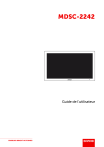
Lien public mis à jour
Le lien public vers votre chat a été mis à jour.
Caractéristiques clés
- Écran LCD large de 42 pouces avec résolution Full HD
- Rétroéclairage LED haute luminosité
- Grand angle de vision
- Plusieurs options de connectivité, y compris 3G-SDI et DisplayPort
- Conception légère pour un montage facile
- Sortie DVI configurable et mode basculement
Questions fréquemment posées
Utilisez l'interrupteur d'alimentation situé à l'arrière de l'écran. Vous pouvez également utiliser la touche Veille pour le mode veille.
Appuyez sur la touche Menu/Entrée sur le panneau avant de l'écran.
Utilisez la touche de sélection ( ) pour naviguer parmi tous les signaux d'entrée possibles afin de sélectionner la principale source d'entrée.